Cách sửa bàn phím laptop bị liệt 1 số nút là việc thực hiện một số biện pháp nhằm khắc phục tình trạng không hoạt động của một hoặc nhiều phím trên bàn phím laptop. Có nhiều nguyên nhân dẫn đến việc này, như bụi bẩn, tác động của nước hoặc chất lỏng, lỗi phần mềm, hoặc hư hỏng do sử dụng lâu ngày.
Bàn phím laptop là một trong những thành phần quan trọng và thường xuyên sử dụng nhất. Tuy nhiên, không ít người dùng gặp phải tình trạng bàn phím laptop bị liệt một số nút, gây ảnh hưởng đến công việc và trải nghiệm sử dụng. Để giúp bạn khắc phục vấn đề này, bài viết sau đây sẽ cung cấp cho bạn các bước hướng dẫn chi tiết, cũng như một số lời khuyên hữu ích từ chuyên gia.
Hãy cùng theo dõi và tìm hiểu các nguyên nhân gây ra tình trạng liệt nút, cách kiểm tra bàn phím laptop, và các phương pháp khắc phục hiệu quả trong bài viết này. Chúc bạn thành công trong việc sửa chữa và cải thiện chất lượng bàn phím laptop của mình!

Nguyên nhân gây liệt 1 số nút bàn phím laptop
Có nhiều nguyên nhân có thể dẫn đến tình trạng liệt 1 số nút trên bàn phím laptop. Dưới đây là một số nguyên nhân phổ biến:
- Bụi bẩn, tạp chất xâm nhập vào bàn phím: Khi sử dụng laptop, bụi bẩn và các tạp chất có thể xâm nhập vào kẽ hở giữa các phím, ảnh hưởng đến hoạt động của bàn phím.
- Bàn phím bị ẩm do đổ nước hay môi trường ẩm ướt: Nếu bạn đổ nước hoặc chất lỏng lên bàn phím, hoặc sử dụng laptop trong môi trường ẩm ướt, các mạch điện tử bên trong bàn phím có thể bị ảnh hưởng, dẫn đến liệt nút.
- Lỗi phần mềm hoặc driver bàn phím: Đôi khi, lỗi phần mềm hoặc driver bàn phím cũng có thể gây ra tình trạng liệt nút. Việc cài đặt lại driver hoặc cập nhật phiên bản mới nhất có thể giúp khắc phục vấn đề này.
- Bàn phím bị hỏng do sử dụng lâu ngày: Quá trình sử dụng lâu ngày có thể làm hao mòn và hư hỏng các thành phần của bàn phím, gây ra tình trạng liệt nút. Trong trường hợp này, việc thay thế bàn phím mới là giải pháp tốt nhất.

Tùy thuộc vào nguyên nhân gây ra lỗi, bạn có thể áp dụng các phương pháp khắc phục phù hợp để sửa bàn phím laptop bị liệt 1 số nút hoặc có thể thay bàn phím laptop mới.
Cách kiểm tra bàn phím laptop có bị liệt nút nào không
Để kiểm tra bàn phím laptop có bị liệt nút nào không, bạn có thể thực hiện theo hai cách sau:
Kiểm tra trực tiếp trên laptop:
- Mở một ứng dụng gõ văn bản, như Notepad hoặc Microsoft Word.
- Nhấn lần lượt từng phím trên bàn phím để kiểm tra.
- Nếu phát hiện một phím không hoạt động hoặc không phản hồi, có thể xác định phím đó bị liệt.
Sử dụng phần mềm kiểm tra bàn phím:
- Tải và cài đặt một phần mềm kiểm tra bàn phím như Keyboard Tester, PassMark KeyboardTest, hoặc Aqua's KeyTest.
- Mở phần mềm và làm theo hướng dẫn để kiểm tra từng phím trên bàn phím.
- Phần mềm sẽ hiển thị kết quả kiểm tra, giúp bạn xác định phím nào bị liệt.
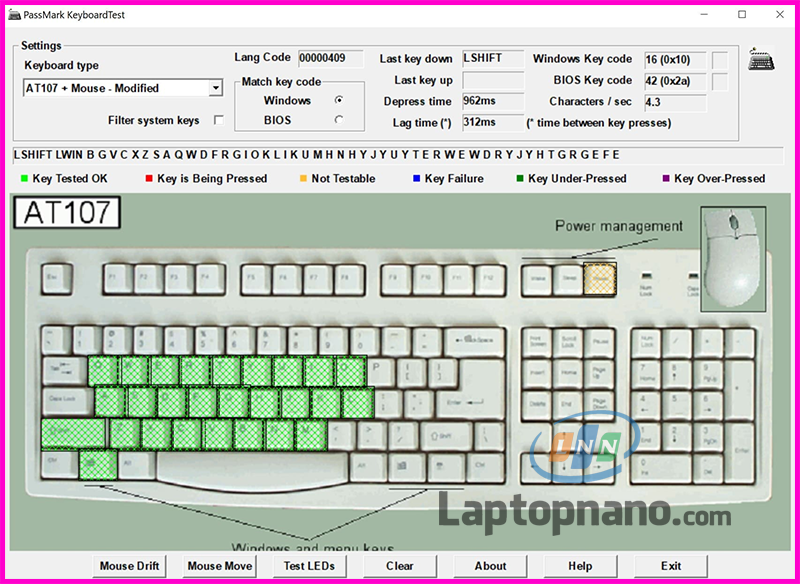
Sau khi kiểm tra và xác định được các phím bị liệt, bạn có thể tiếp tục thực hiện các bước sửa bàn phím laptop bị liệt và khắc phục tình trạng liệt nút.
Hướng dẫn cách sửa bàn phím laptop bị liệt 1 số nút
Dưới đây là hướng dẫn cách sửa bàn phím laptop bị liệt 1 số nút:
1. Vệ sinh bàn phím laptop:
- Tắt nguồn laptop và rút pin (nếu có thể).
- Sử dụng cọ mềm hoặc máy hút bụi nhỏ để làm sạch bụi bẩn và tạp chất giữa các kẽ hở của phím.
- Lấy một miếng vải sạch, nhúng vào dung dịch tẩy rửa nhẹ (như cồn 70%), vắt khô và lau sạch bề mặt các phím.
2. Thay thế bàn phím laptop:
- Nếu vệ sinh bàn phím không hiệu quả, bạn cần tìm mua một bàn phím thay thế phù hợp với dòng laptop của bạn.
- Tháo bàn phím cũ theo hướng dẫn của nhà sản xuất hoặc tìm video hướng dẫn trên internet.
- Lắp bàn phím mới vào laptop, kiểm tra xem các phím đã hoạt động bình thường chưa.
3. Sử dụng phần mềm hỗ trợ:
- Trong trường hợp không thể thay thế bàn phím, bạn có thể sử dụng phần mềm hỗ trợ như SharpKeys hoặc KeyTweak để remap phím bị liệt sang một phím khác ít sử dụng hơn.
- Tải và cài đặt phần mềm hỗ trợ, sau đó làm theo hướng dẫn để thiết lập phím tắt thay thế nút bị liệt.
4. Cài đặt lại driver bàn phím:
- Truy cập Device Manager (Quản lý thiết bị) trên Windows.
- Tìm đến mục "Keyboards" (Bàn phím) và mở rộng danh sách.
- Chuột phải vào driver bàn phím, chọn "Uninstall device" (Gỡ cài đặt thiết bị).
- Khởi động lại máy tính, Windows sẽ tự động cài đặt lại driver bàn phím.

Nếu tất cả các giải pháp trên không giúp khắc phục tình trạng liệt nút, bạn nên đưa laptop đến trung tâm bảo hành hoặc chuyên gia sửa chữa laptop để được kiểm tra và sửa chữa kỹ lưỡng hơn.
Sửa bàn phím laptop bị liệt 1 số nút ở đâu uy tín tại TPHCM?
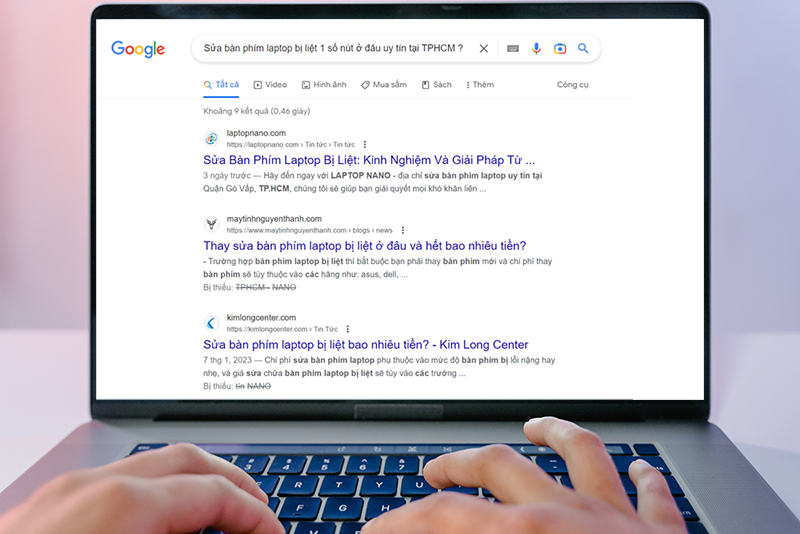
Bạn đang gặp vấn đề với bàn phím laptop bị liệt 1 số nút và đang tìm kiếm một địa chỉ sửa chữa uy tín tại Quận Gò Vấp, TPHCM? Hãy đến với LAPTOP NANO, chúng tôi sẵn sàng giải quyết mọi vấn đề liên quan đến bàn phím laptop của bạn một cách nhanh chóng và chuyên nghiệp. Ngoài ra chúng tôi còn cung cấp các loại laptop cũ giá rẻ uy tín tại Quận Gò Vấp, TPHCM, đa dạng sản phẩm từ dòng văn phòng cho đến thiết kế, đồ họa, Gaming. Kèm theo chính sách bảo hành lên đến 12 tháng, cùng bộ quà tặng có giá trị lên đến 500k và nhiều chương trình khuyến mãi hấp dẫn khác.
Lý do bạn nên chọn LAPTOP NANO để sửa bàn phím laptop:
- Kỹ thuật viên giàu kinh nghiệm và chuyên môn cao.
- Dịch vụ sửa chữa nhanh chóng, hiệu quả và bảo hành dài hạn.
- Linh kiện thay thế chính hãng, đảm bảo chất lượng.
- Tư vấn miễn phí, hỗ trợ khách hàng nhiệt tình và chu đáo.
- Giá cả cạnh tranh, phù hợp với túi tiền của mọi người dùng.
Tại LAPTOP NANO, chúng tôi không chỉ sửa chữa bàn phím laptop bị liệt 1 số nút mà còn cung cấp các dịch vụ khác liên quan đến laptop như:” sửa laptop uy tín Gò Vấp, thay màn hình laptop, thay Cell pin, vệ sinh laptop, cài đặt phần mềm, nâng cấp linh kiện và bảo trì định kỳ...” Với mục tiêu mang đến sự hài lòng tuyệt đối cho khách hàng, chúng tôi cam kết cung cấp dịch vụ chất lượng tốt nhất tại khu vực Quận Gò Vấp, TPHCM.
Hãy liên hệ với LAPTOP NANO ngay hôm nay để được tư vấn và hỗ trợ cách sửa bàn phím laptop bị liệt 1 số nút nhanh chóng và hiệu quả. Chúng tôi rất hân hạnh được phục vụ bạn!
Lời kết:
Bàn phím laptop bị liệt 1 số nút không chỉ ảnh hưởng đến công việc mà còn làm giảm trải nghiệm sử dụng của người dùng. Tuy nhiên, thông qua các hướng dẫn và giải pháp đã đề cập trong bài viết, hy vọng bạn có thể tự sửa chữa và khắc phục vấn đề này. Nếu không thành công, đừng ngần ngại liên hệ với các chuyên gia sửa chữa, như LAPTOP NANO tại Quận Gò Vấp, TPHCM, để được hỗ trợ kịp thời và chuyên nghiệp.
Hãy luôn bảo dưỡng và vệ sinh laptop định kỳ để ngăn ngừa các vấn đề liên quan đến bàn phím và đảm bảo chất lượng hoạt động tốt nhất. Chúc bạn thành công trong việc sửa chữa và nâng cao trải nghiệm sử dụng máy tính xách tay của mình!





















TVQuản trị viênQuản trị viên
Xin chào quý khách. Quý khách hãy để lại bình luận, chúng tôi sẽ phản hồi sớm